Nếu bạn đang sử dụng điện thoại Android và dung lượng của bộ nhớ trong gần cạn, bạn có thể sẽ cân nhắc việc lưu ứng dụng tải về vào thẻ nhớ.
Theo mặc định, các ứng dụng Android sẽ được tải về và cài đặt vào bộ nhớ trong của điện thoại. Nếu điện thoại Android của bạn có khe cắm thẻ nhớ ngoài thì bạn có thể tận dụng thẻ nhớ để làm nơi lưu trữ, cài đặt mặc định cho các ứng dụng mới. Hơn nữa, bạn còn có thể di chuyển các ứng dụng đã cài đặt sang thẻ nhớ này.
Bạn đang đọc: Hướng dẫn cách lưu ứng dụng tải về vào thẻ nhớ
Có một vài cách để thực hiện được việc này và chúng còn phải phụ thuộc vào phiên bản Android bạn đang sử dụng là phiên bản nào. Kể từ Android 6.0 Marshmallow trở đi, bạn đã có thể tận dụng thẻ nhớ để làm nơi lưu trữ mặc định này. Khi thực hiện xong, bạn nên lưu ý là việc khởi chạy ứng dụng trên thẻ nhớ sẽ chậm hơn bộ nhớ trong khá nhiều.
Cách lưu ứng dụng tải về vào thẻ nhớ và cài đặt để sử dụng
Thông thường thì thẻ nhớ ngoài khi được gắn vào các điện thoại Android sẽ được sử dụng làm bộ nhớ lưu trữ di động. Điều đó có nghĩa là bạn có thể tùy ý lưu trữ các dữ liệu như video, nhạc, hình ảnh và tháo thẻ nhớ ra để chép dữ liệu vào máy tính. Khi được sử dụng làm bộ nhớ lưu trữ di động, thẻ nhớ có thể được tháo ra mà không ảnh hưởng gì đến chức năng của điện thoại Android.
Khi bạn sử dụng thẻ nhớ làm bộ nhớ trong, bạn không thể tháo thẻ nhớ ra được vì nếu bạn tháo ra các dữ liệu được lưu trữ và liên kết trực tiếp với những ứng dụng bạn đã cài đặt sẽ không thể nào hoạt động được. Kể cả máy tính cũng sẽ không đọc được thẻ nhớ này vì lúc đó nó đã được format thành bộ nhớ theo chuẩn EXT4 và sử dụng mã hóa AES 128-bit. Bạn format thẻ nhớ ngoài thành bộ nhớ trong cho điện thoại Android nào thì nó chỉ hoạt động được trên duy nhất điện thoại đó mà thôi.
Quá trình lưu ứng dụng tải về vào thẻ nhớ này sẽ xóa toàn bộ các dữ liệu hiện có, vậy nên bạn hãy sao lưu dữ liệu quan trọng trước khi thực hiện. Để có thể lưu trữ được nhiều dữ liệu hơn và có tốc độ hoạt động nhanh hơn, hãy tìm mua những thẻ nhớ Class 10.
Cách lưu ứng dụng tải về vào thẻ nhớ và cài đặt để sử dụng được thực hiện như sau:
Bước 1: Gắn thẻ nhớ vào điện thoại Android. Điện thoại sẽ hiện ra thông báo nhận diện được thẻ nhớ. Bấm vào Set Up.
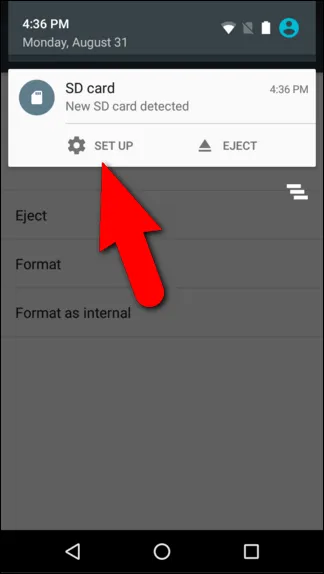
Bước 2: Bạn sẽ thấy một màn hình mới hiện ra với 2 tùy chọn là sử dụng làm bộ nhớ lưu trữ di động hoặc sử dụng làm bộ nhớ trong. Hãy chọn dòng bên dưới để sử dụng thẻ nhớ làm bộ nhớ trong.
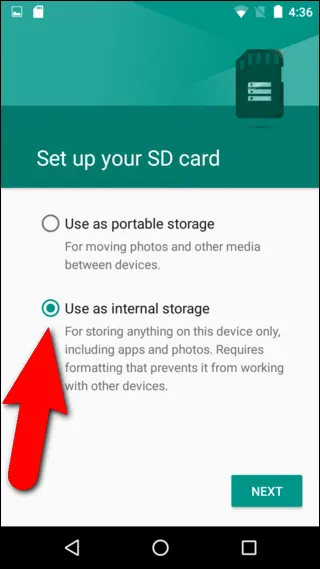
Bước 3: Điện thoại Android tiếp tục hiển thị thông báo nhắc nhở bạn. Hãy bấm vào nút ERASE & FORMAT để thực hiện quá trình này.
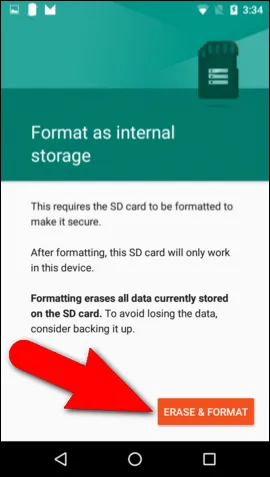
Bước 4: Nếu thẻ nhớ của bạn có cài đặt các ứng dụng khác thì hệ thống sẽ tiếp tục cảnh báo là nó sẽ xóa hết và bạn cần bấm vào SEE APPS để kiểm tra. Hãy chọn ERASE ANYWAY.
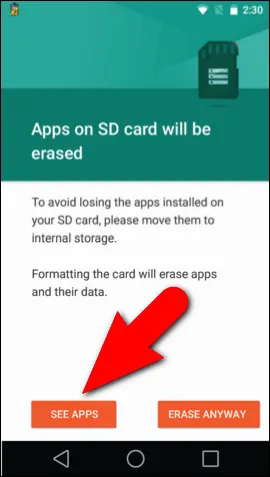
Bước 5: Điện thoại Android sẽ thực hiện các yêu cầu được giao.
Tìm hiểu thêm: Hướng dẫn xóa vật thể thừa cùng với SnapEdit cực nhanh
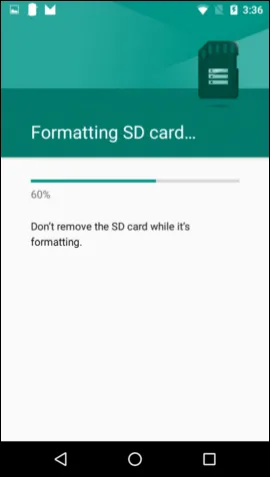
Bước 6: Khi đã xong quá trình format, bạn sẽ được hỏi liệu bạn có muốn di chuyển dữ liệu từ bộ nhớ trong vào thẻ nhớ hay không. Bấm Move now để thực hiện.
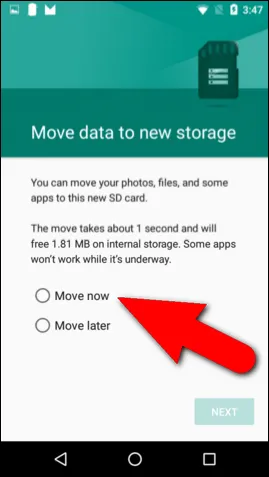
Bước 7: Bấm Done trong cửa sổ mới.
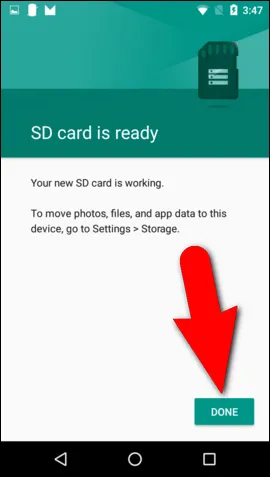
Bước 8: Truy cập vào mục Settings -> Storage để kiểm tra thành quả.
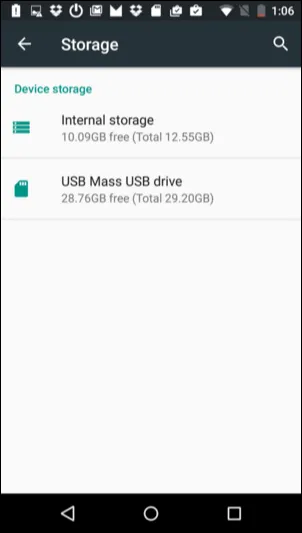
>>>>>Xem thêm: Cách kiểm soát tính năng tự động sửa lỗi trên iOS
Kể từ bây giờ, mỗi khi bạn tải và cài đặt bất kì ứng dụng nào thì chúng cũng sẽ được lưu vào thẻ nhớ.
Xem thêm: Đi tìm đáp án cho câu hỏi “Thẻ nhớ bị hỏng phải làm sao” – Sửa lỗi thẻ nhớ gắn vào điện thoại không nhận như thế nào?

